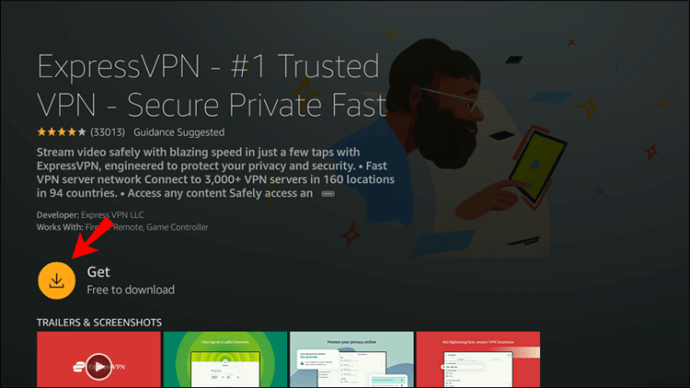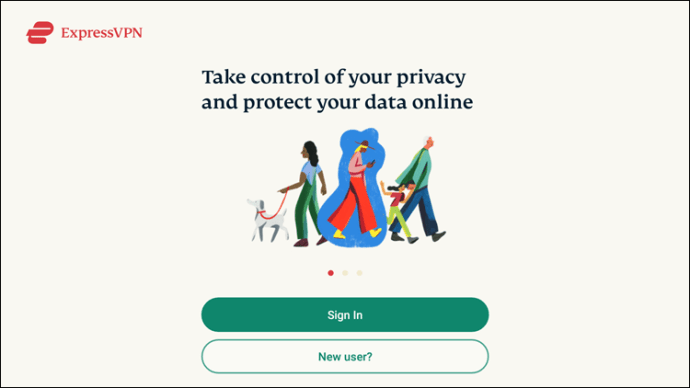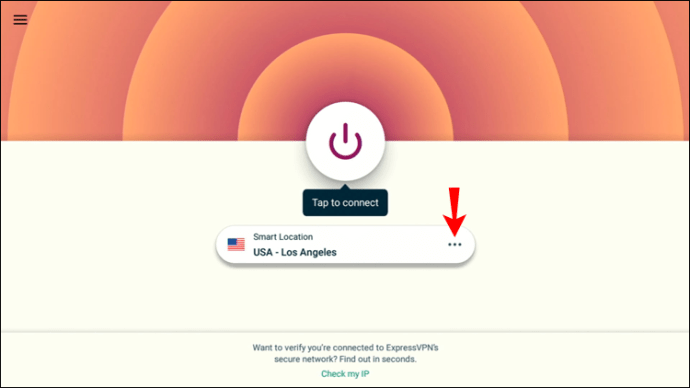Nors „Hulu“ populiarumas auga, paslauga dar nepasiekiama daugelyje regionų. Tai gali būti ne problema su laidomis, kurias galima rasti kitur, tačiau erzina, kai kalbama apie išskirtinius „Hulu“. Jei jums įdomu, kaip pasiekti „Hulu“ turinį savo regione, mes jums padėsime.

Šiame vadove paaiškinsime, kaip pasiekti „Hulu“ naudojant VPN, skirtą „Fire TV“ ir „Apple TV“. Skaitykite toliau, kad sužinotumėte, kaip žiūrėti puikias laidas, nesvarbu, kur gyvenate.
Kiek šalių turi prieigą prie Hulu?
Šiuo metu „Hulu“ veikia tik JAV, Puerto Rike ir karinėse bazėse bei kai kuriose Japonijos vietose. Paslauga dar nepasiekiama niekur už šių vietų, tačiau naudojant tinkamą VPN nėra sunku transliuoti „Hulu“ iš bet kurios vietos.
Kaip pakeisti savo vietą ir žiūrėti „Hulu“ bet kur naudodami „Fire Stick“.
Jei gyvenate Kanadoje, Jungtinėje Karalystėje, Vokietijoje, Austrijoje, Indijoje, Prancūzijoje, Italijoje ar Ispanijoje, galite išnaudoti visas „Amazon Fire Stick“ funkcijas. Tai reiškia, kad galite įdiegti VPN. Jei nesate susipažinę su šiuo terminu, VPN reiškia virtualų privatų tinklą. VPN atlieka kelias funkcijas, iš kurių viena keičia jūsų virtualią vietą iš tikrosios į pasirinktą. Tai yra ta funkcija, kurią naudosime norėdami žiūrėti „Hulu“ už Japonijos ar JAV ribų.
„ExpressVPN“ puikiai veikia norint transliuoti „Hulu“ iš bet kurios vietos, kurioje esate. Jame taip pat yra programa, kurią galima lengvai atsisiųsti iš „Amazon“ programų parduotuvės, kai prisiregistruojate gauti paskyrą.
- Apsilankykite „ExpressVPN“ ir prisiregistruokite. Yra 30 dienų pinigų grąžinimo garantija.
- „Fire TV“ paleiskite programų parduotuvę ir ieškokite „ExpressVPN“.
- Atsisiųskite programėlę.
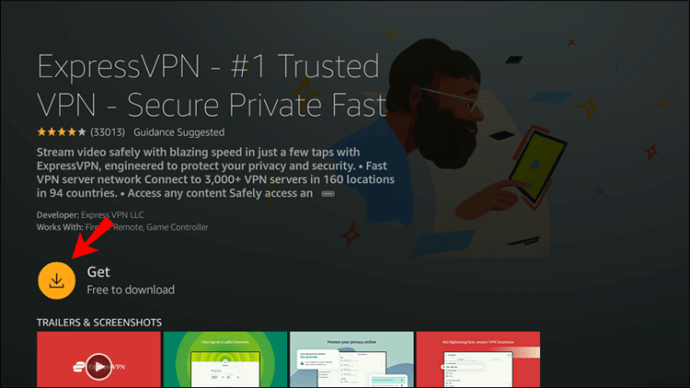
- Paleiskite programą ir spustelėkite „Prisijungti“ arba „Naujas vartotojas? registruoti.
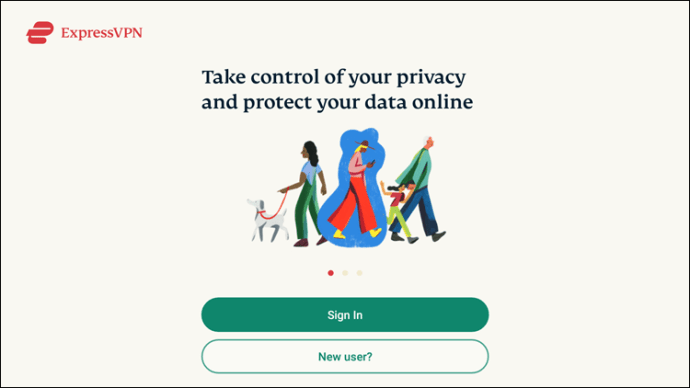
- Įveskite reikiamą informaciją, kad galėtumėte pasiekti paskyrą.
- Prisijungę nustatykite duomenų saugojimo nuostatas ir pasirinkite „Gerai“.
- Patvirtinkite VPN ryšio užklausą dar kartą spustelėdami „Gerai“.

- Pagrindiniame programos puslapyje matysite virtualų maitinimo mygtuką ir vietos indikatorių. Spustelėkite trijų taškų piktogramą šalia dabartinės vietos pavadinimo.

- Vietovių sąraše pasirinkite JAV arba Japoniją.

- Prisijunkite prie pasirinktos vietos spustelėdami maitinimo mygtuką.

Taip pat gali tekti redaguoti savo vietą televizoriaus nustatymuose. Norėdami tai padaryti, atlikite toliau nurodytus veiksmus.
- Atidarykite „Jūsų paskyra“.
- Pasirinkite „Jūsų turinys ir įrenginiai“.
- Pasirinkite „Nuostatos“.
- Pasirinkite „Šalis/regionas“, tada pasirinkite JAV arba Japoniją.
Kaip pakeisti savo vietą ir žiūrėti „Hulu“ bet kur „Roku“ įrenginyje
Jei „Fire TV“ turite „Roku Stick“, o ne „Fire Stick“, nesijaudinkite. Vis tiek galite mėgautis „Hulu“ įdiegę VPN. Štai kaip tai daroma:
- Apsilankykite „ExpressVPN“ svetainėje ir prisiregistruokite. Yra 30 dienų pinigų grąžinimo garantija
- „Roku“ įrenginyje paleiskite parduotuvę ir ieškokite „Express VPN“.
- Atsisiųskite programėlę.
- Paleiskite programą ir spustelėkite „Prisijungti“ arba „Naujas vartotojas? registruoti.

- Įveskite reikiamą informaciją, kad galėtumėte pasiekti paskyrą.
- Prisijungę nustatykite duomenų saugojimo nuostatas ir pasirinkite „Gerai“.
- Patvirtinkite VPN ryšio užklausą dar kartą spustelėdami „Gerai“.

- Pagrindiniame programos puslapyje matysite virtualų maitinimo mygtuką ir vietos indikatorių. Spustelėkite trijų taškų piktogramą šalia dabartinės vietos pavadinimo.
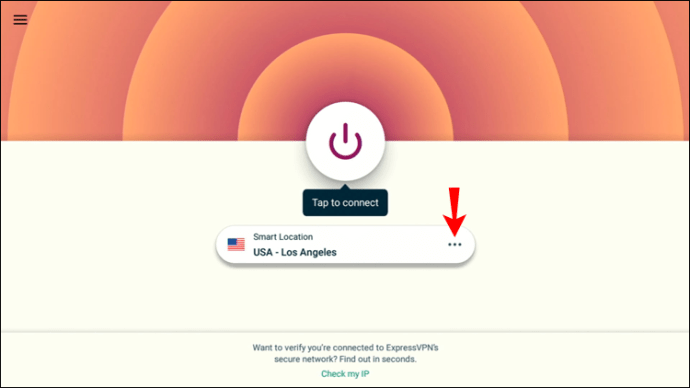
- Vietovių sąraše pasirinkite JAV arba Japoniją.

- Prisijunkite prie pasirinktos vietos spustelėdami maitinimo mygtuką.

Taip pat gali tekti redaguoti savo vietą televizoriaus nustatymuose. Norėdami tai padaryti, atlikite toliau nurodytus veiksmus.
- Atidarykite „Jūsų paskyra“.
- Pasirinkite „Jūsų turinys ir įrenginiai“.
- Pasirinkite „Nuostatos“.
- Pasirinkite „Šalis/regionas“, tada pasirinkite JAV arba Japoniją.
Kaip pakeisti savo vietą ir žiūrėti „Hulu“ bet kur per „Apple TV“.
Jei norite žiūrėti „Hulu“ per „Apple TV“, tai galite padaryti įdiegę VPN ir prisijungę prie JAV esančio serverio. „ExpressVPN“ veikia puikiai. Pirmiausia turėsite sukurti DDNS pagrindinio kompiuterio pavadinimą. Atlikite toliau nurodytus veiksmus.
- Eikite į šią svetainę ir spustelėkite „Sukurti paskyrą“, tada įveskite reikiamą informaciją ir spustelėkite „Pateikti“.
- Atidarykite el. laišką, kurį gavote registruodamiesi, ir raskite nuorodą patvirtinimo el. laiške.
- Spustelėkite nuorodą ir prisijunkite prie savo DDNS paskyros, tada spustelėkite „DDNS paslaugos“.
- Spustelėkite „Pridėti“, tada įveskite norimą pagrindinio kompiuterio pavadinimą į lauką „Pagrindinė“ skiltyje „1 parinktis“. Spustelėkite „Pridėti“.
- Panaikinkite parinkčių „Wildcard Alias“ ir „Enable IPv6 Address“ žymėjimą. Spustelėkite „Išsaugoti“.
Kitas žingsnis yra įdiegti „ExpressVPN“ ir užregistruoti pagrindinio kompiuterio pavadinimą:
- Eikite į oficialią „Express VPN“ svetainę įrenginyje, kurį naudojate žiūrėti „Apple TV“, ir atsisiųskite jį.
- Paleiskite programą ir spustelėkite „Prisijungti“ arba „Naujas vartotojas? registruoti.

- Įveskite reikiamą informaciją, kad pasiektumėte esamą arba naują paskyrą.
- Prisijungę nustatykite duomenų saugojimo nuostatas ir pasirinkite „Gerai“.
- Patvirtinkite VPN ryšio užklausą dar kartą spustelėdami „Gerai“.
- Pagrindiniame puslapyje viršutiniame dešiniajame kampe spustelėkite „DNS nustatymai“.
- Slinkite žemyn, kol pamatysite skyrių „Dinaminė DNS registracija“, baltame laukelyje įveskite savo pagrindinio kompiuterio pavadinimą ir spustelėkite „Išsaugoti pagrindinio kompiuterio pavadinimą“.
Dabar „Apple TV“ turėsite sukonfigūruoti DNS:
- Pagrindiniame „Express VPN“ puslapyje spustelėkite viršuje esantį „Mano prenumeratos“.
- Spustelėkite „Nustatyti Express VPN“.
- Slinkite žemyn ir kairėje pasirinkite „Apple TV“.
- Nukopijuokite arba pasižymėkite DNS serverio adresą, kuris rodomas dešinėje ekrano pusėje, jums jo prireiks netrukus.
- Paleiskite „Apple TV“ ir eikite į „Nustatymai“, tada pasirinkite „Tinklas“.
- Spustelėkite „Wi-Fi“ arba „Ethernet“, priklausomai nuo ryšio tipo, ir pasirinkite „Konfigūruoti DNS“.
- Pasirinkite „Rankinis“, tada užsirašykite IP adresą, kuris bus rodomas naudoti ateityje.
- Pakeiskite rodomą IP adresą IP adresu, kurį gavote iš Express VPN, ir spustelėkite „Atlikta“.
- Grįžkite į nustatymus ir pasirinkite „Sistema“, tada „Paleisti iš naujo“.
Galiausiai prisijunkite prie VPN:
- „Apple TV“ paleiskite „Express VPN“.
- Pagrindiniame programos puslapyje matysite virtualų maitinimo mygtuką ir vietos indikatorių. Spustelėkite trijų taškų piktogramą šalia dabartinės vietos pavadinimo.

- Vietovių sąraše pasirinkite JAV arba Japoniją.

- Prisijunkite prie pasirinktos vietos spustelėdami maitinimo mygtuką.

DUK
Šiame skyriuje atsakysime į kai kuriuos su Hulu susijusius klausimus.
Kuriose šalyse Hulu prašoma teikti paslaugą?
„Hulu“ neatskleidžia, kuriose šalyse paslauga yra labiausiai prašoma. Tačiau bendrovė patvirtino, kad artimiausiu metu planuoja plėstis į naujus regionus. Ieškokite naujienų šiuo klausimu ir tikimės, kad paslauga greitai bus pasiekiama jūsų regione. Dažniausiai užklausas matėme iš Meksikos, Kanados, JK, Vokietijos ir likusios Europos.
Kokios yra populiariausios Hulu laidos?
Dabar, kai prisijungėte prie „Hulu“, gali kilti klausimas, kurias laidas verta žiūrėti. Štai keletas populiariausių:
1. Tironas
2. Klaidų dykuma
3. Į tamsą
4. Monstrų šalis
5. Pavojingiausias gyvūnas iš visų
6. Šansas
7. Tabu
8. Kelias
9. Amerikos siaubo istorija
10. Maži gaisrai visur
Sveiki atvykę į Hulu
Jei vykdėte anksčiau pateiktas instrukcijas, „Hulu“ dabar turėtų būti nustatytas jūsų televizoriuje. VPN yra naudingas įrankis, leidžiantis pasiekti bet kokį turinį patogiai savo namuose. Mėgaukitės atrasdami naujas laidas ir stebėkite „Hulu“ plėtros naujienas į naujus regionus.
Koks jūsų mėgstamiausias Hulu šou? Ar naudojote VPN, kad pasiektumėte paslaugą? Pasidalykite savo mintimis toliau pateiktame komentarų skyriuje.